快速合并 Excel 中的相同值/数据或重复行
Kutools for Excel
为 Excel 增添 300 多种
强大功能
假设您正在处理一个包含某列中重复记录的数据集,现在您需要根据该列中的相同值合并行,并对其他列的同行单元格执行一些操作(如合并、计算)。Kutools for Excel 的高级合并行功能可以帮助您解决这个问题。通过此功能,您可以轻松实现:
点击 Kutools > 合并与拆分 > 高级合并行以启用此功能。请参见截图:
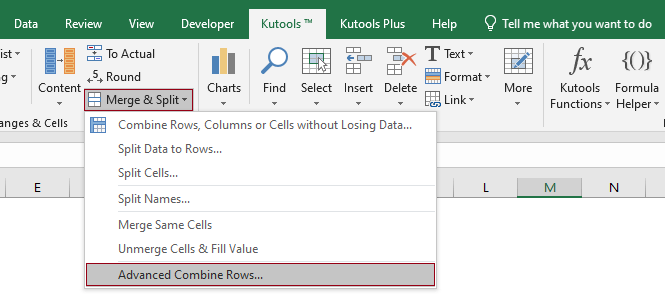
合并具有相同值的行并合并其他列的值
如下图所示,这是一个销售表,包含客户及其在不同列中的相应订单。您可以看到表格中同一客户进行了多次购买。我们的目标是将同一客户的购买合并到一行中,并用逗号分隔。让我们看看如何使用高级合并行功能来处理此任务。

1. 选择整个表格(在此例中为 A1:B13),然后选择 Kutools > 合并与拆分 > 高级合并行以启用此功能。
2. 在“高级合并行”对话框中,您需要按如下方式配置:
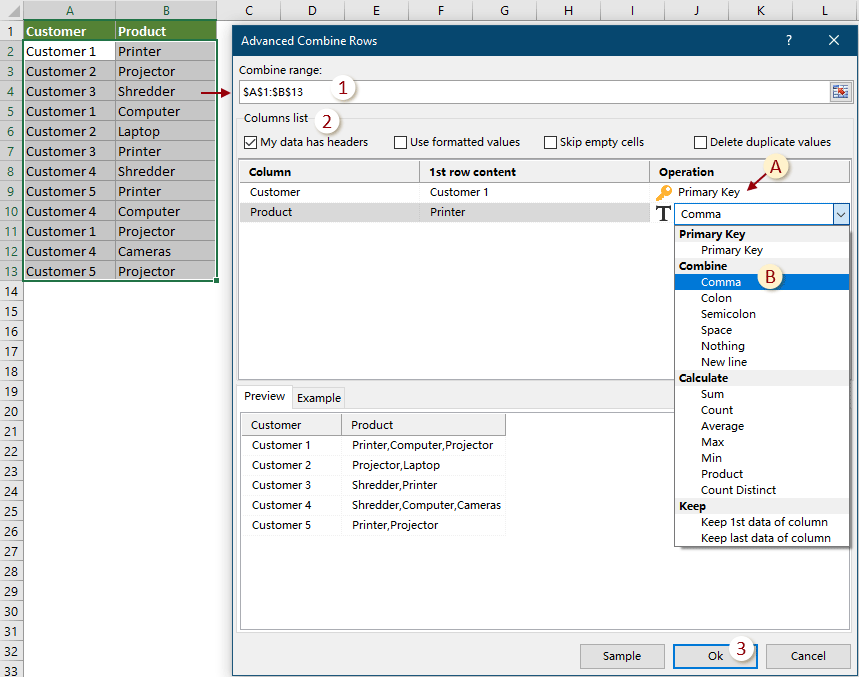
3. 然后会弹出另一个“ 高级合并行”对话框,显示将成功合并的行数。单击“确定”关闭它。

合并后,您可以看到如下结果。

合并重复行并对其他列的值进行求和/计数
如下图所示,这是一个销售表,包含客户及其在不同列中的相应订单和销售额。您可以看到表格中同一客户进行了多次购买。我们的目标是将同一客户的购买合并到一行中,并分别计算每位客户的总金额。

1. 选择整个表格(在此例中为 A1:C13),然后选择 Kutools > 合并与拆分 > 高级合并行以启用此功能。
2. 在“ 高级合并行”对话框中,您需要按如下方式配置:

3. 然后会弹出另一个“ 高级合并行”对话框,显示将成功合并的行数。单击“确定”关闭它。

合并后,您可以看到如下结果。

合并重复行并保留其他列的第一个或最后一个数据
如下图所示,这是一个销售表,包含客户及其在不同列中的相应订单和购买日期。您可以看到表格中同一客户进行了多次购买。我们的目标是将同一客户的购买合并到一行中,仅保留“日期”列中的第一个购买日期。

1. 选择整个表格(在此例中为 A1:C13),然后选择 Kutools > 合并与拆分 > 高级合并行以启用此功能。
2. 在“高级合并行”对话框中,您需要按如下方式配置:
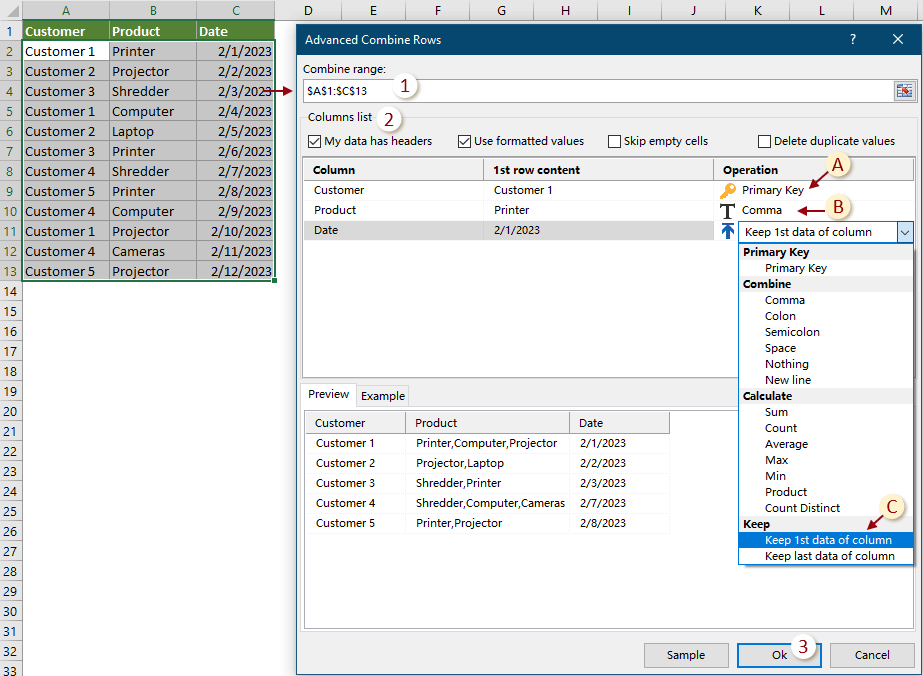
3. 然后会弹出另一个“高级合并行”对话框,显示将成功合并的行数。单击“确定”关闭它。

合并后,您可以看到如下结果。

注意:
1. 此功能支持撤销(Ctrl + Z);
2. 此功能不适用于筛选数据。
推荐的生产力工具
Office Tab:在 Microsoft Office 中使用便捷的标签页,就像 Chrome、Firefox 和新版 Edge 浏览器一样。通过标签轻松切换文档 —— 不再有杂乱的窗口。了解更多...
Kutools for Outlook:Kutools for Outlook 为 Microsoft Outlook 2010–2024(及更高版本)以及 Microsoft 365 提供 100 多种强大功能,帮助您简化邮件管理并提高生产力。了解更多...
Kutools for Excel
Kutools for Excel 提供 300 多种高级功能,帮助您简化在 Excel 2010 – 2024 和 Microsoft 365 中的工作。上述功能只是众多节省时间的工具之一。
🌍 支持 40 多种界面语言✅ 全球超过 50 万用户和 8 万家企业信赖🚀 兼容所有现代 Excel 版本🎁 30 天全功能试用 —— 无需注册,无任何限制

推荐的生产力工具
Office Tab:在 Microsoft Office 中使用便捷的标签页,就像 Chrome、Firefox 和新版 Edge 浏览器一样。通过标签轻松切换文档 —— 不再有杂乱的窗口。了解更多...
Kutools for Outlook:Kutools for Outlook 为 Microsoft Outlook 2010–2024(及更高版本)以及 Microsoft 365 提供 100 多种强大功能,帮助您简化邮件管理并提高生产力。了解更多...
Kutools for Excel
Kutools for Excel 提供 300 多种高级功能,帮助您简化在 Excel 2010 – 2024 和 Microsoft 365 中的工作。上述功能只是众多节省时间的工具之一。

